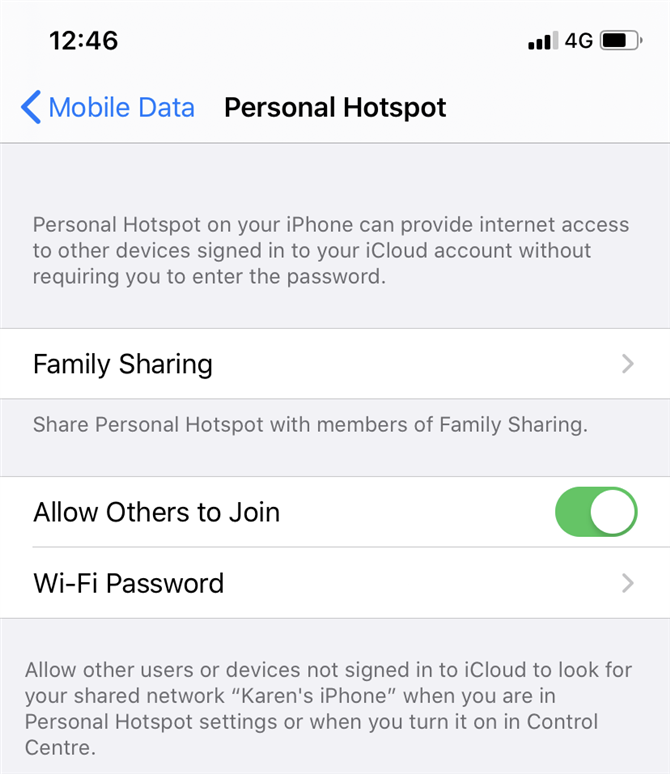Czy kiedykolwiek żałowałeś, że nie możesz udostępniać połączenia komórkowego 3G / 4G telefonu iPhone z pobliskimi urządzeniami Wi-Fi, takimi jak laptopy i iPady inne niż komórkowe? Masz szczęście: łatwo skonfigurować iPhone’a jako przenośny hotspot Wi-Fi, otwierając połączenie internetowe dla każdego, kto jest wystarczająco blisko i ma hasło. Oto jak.
Czy powinienem utworzyć hotspot Wi-Fi na moim iPhonie?
Powiedzmy, że podróżujesz z iPhonem i komputerem MacBook lub iPadem wyposażonym tylko w Wi-Fi i chcesz popracować. W tym momencie masz dwie opcje: wykonaj pracę na urządzeniach z większym ekranem, ale bez możliwości łączenia się z zasobami online; lub przejdź do trybu online, ale utkniesz na mniejszym ekranie.
Przekształcenie iPhone’a w hotspot Wi-Fi daje trzecią przydatną opcję, pozwalającą laptopowi i tabletowi korzystać z połączenia internetowego telefonu. Hotspoty Wi-Fi są idealne do pracy w podróży.
Zamiana iPhone’a w hotspot jest łatwa, ale możesz najpierw sprawdzić u swojego operatora telefonicznego lub przynajmniej sprawdzić warunki umowy; podczas gdy większość sieci będzie obejmować Tethering jako część twojego planu, niektóre sieci wolą tego nie robić i mogą naliczać dodatkowe opłaty (lub ograniczać limit danych), jeśli zauważą, że tworzysz hotspot. Na przykład sieć może obejmować Tethering jako część limitu danych, jeśli płacisz co miesiąc, ale jeśli korzystasz z PAYG, być może będziesz musiał zapłacić dodatkowo.
Podczas gdy mówimy o limitach danych, należy pamiętać o innej rzeczy: jeśli masz ograniczony limit, powinieneś korzystać z hotspotu Wi-Fi tylko przez krótki czas. Pamiętaj, że Twój komputer Mac lub PC może szybko przeglądać dane w porównaniu do tego, gdy surfujesz po iPhonie.
Jak włączyć hotspot na iPhonie
Utworzenie punktu dostępowego zmienia iPhone’a w router Wi-Fi, podobnie jak w domu. IPhone łączy się z Internetem za pomocą komórkowego połączenia danych 3G / 4G, a następnie transmituje to za pośrednictwem połączenia Wi-Fi, z którym może się połączyć Twój Mac, iPad, PC lub inne urządzenie. Możesz także utworzyć połączenie przewodowe z portem USB komputera.
Pamiętaj, że po włączeniu hotspotu iPhone będzie korzystał z połączenia 3G lub 4G. Ten fakt jest dość oczywisty, ale warto o tym wspomnieć, ponieważ możesz zalogować się do hotelowego Wi-Fi za pomocą iPhone’a i pomyśleć, że możesz to udostępnić w ten sposób: nie możesz.
Istnieją dwa sposoby utworzenia hotspotu na iPhonie.
Włącz hotspot iPhone’a – szybki sposób
Jeśli masz iOS 13 zainstalowany na iPhonie, najszybszym sposobem włączenia Hotspot jest zrobienie tego:
- Na telefonie iPhone X, XS, XR, 11 przeciągnij w dół od górnego rogu, aby wyświetlić Centrum sterowania. Na starszym iPhonie przesuń palcem w górę od dołu, aby otworzyć Centrum sterowania.
- Naciśnij mocno wewnątrz bloku czterech ikon reprezentujących tryb samolotowy, Wi-Fi i Bluetooth.
- Spowoduje to otwarcie większego bloku ikon, w tym AirDrop i Personal Hotspot. Po prostu dotknij osobistego hotspotu, a stanie się on „Wykrywalny”.
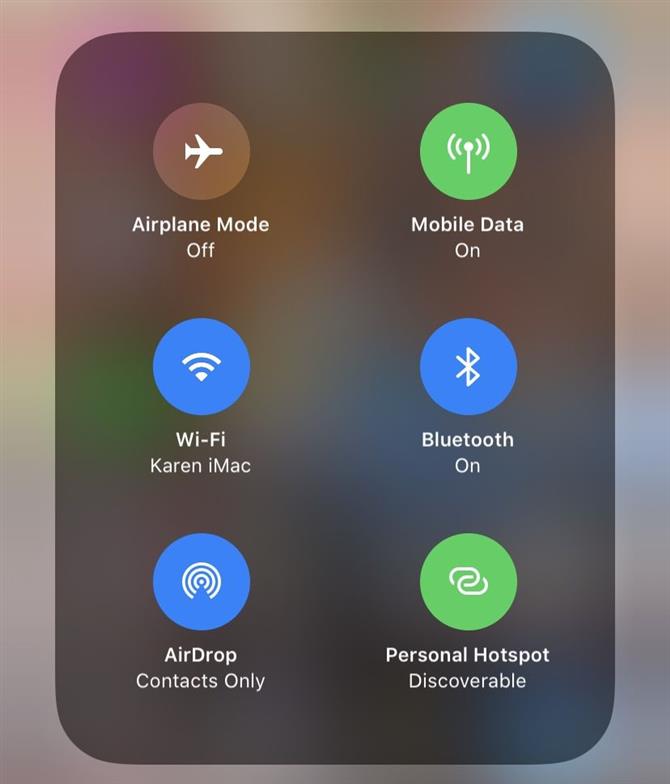
Włącz hotspot iPhone’a w Ustawieniach
W starszych wersjach iOS nie można włączyć Hotspot z poziomu Centrum sterowania. Punkt aktywny można skonfigurować tylko w ramach ustawień. Hotspoty nadal można włączyć w Ustawieniach w iOS 13, ale działa to w nieco inny sposób.
W iOS 13
- Otwórz ustawienia
- Stuknij w osobisty hotspot (poniżej Mobile Data / Cellular Data). Spowoduje to automatyczne włączenie Hotspot w iOS 13.
- Nowe opcje w iOS 13 obejmują nową opcję „Udostępnij osobisty hotspot członkom udostępniania rodzinnego” i „Zezwalaj innym na dołączanie”. Jeśli chcesz utworzyć punkt dostępu, musisz zezwolić innym na dołączenie – nawet jeśli nie planujesz pozwolić innym na dołączenie. Twój Hotspot automatycznie stanie się „wykrywalny”, ale inni będą musieli wprowadzić hasło, aby dołączyć do Hotspotu.

- Ty i każda osoba, z którą korzystasz w Family Sharing w iOS 13, będziesz mógł automatycznie zalogować się do Hotspotu bez potrzeby używania tego hasła: stąd nowa karta Family Sharing. Stuknij w to, a zobaczysz opcję zezwolenia innym członkom rodziny na przyłączenie się do Hotspotu. Możesz wybrać opcję Poproś o zatwierdzenie lub Automatycznie, aby ustalić, w jaki sposób dołączą do Twojego Hotspotu. Ty i członkowie Twojej rodziny zostaną zidentyfikowani przez zabezpieczenia iCloud.
Przeczytaj o innych funkcjach iOS 13, które kochamy tutaj.
Przed iOS 13
- Otwórz aplikację Ustawienia, a następnie dotknij Dane mobilne / Dane komórkowe. (W systemie iOS 10 lub nowszym. W niektórych starszych wersjach systemu iOS wystarczy wybrać opcję Mobile / Cellular.)
- Stuknij opcję Osobisty punkt dostępu i ustaw opcję Osobisty punkt dostępu na Wł. (Stuknij suwak, aby zmienił kolor na zielony).
- Jeśli Wi-Fi i / lub Bluetooth są wyłączone, iOS zapyta, czy chcesz je ponownie włączyć. Zalecamy zrobienie tego – bez nich hotspot będzie ograniczony do USB. (Co jest bardziej bezpieczne).
- Stuknij „Hasło Wi-Fi” i wprowadź odpowiednie hasło. (Nie jest to związane z Twoim Apple ID ani zwykłym połączeniem Wi-Fi).
- Teraz sprawdź nazwę punktu dostępowego wymienionego w obszarze Łączenie za pomocą Wi-Fi (w naszym przykładzie jest to „iPhone Davida”).
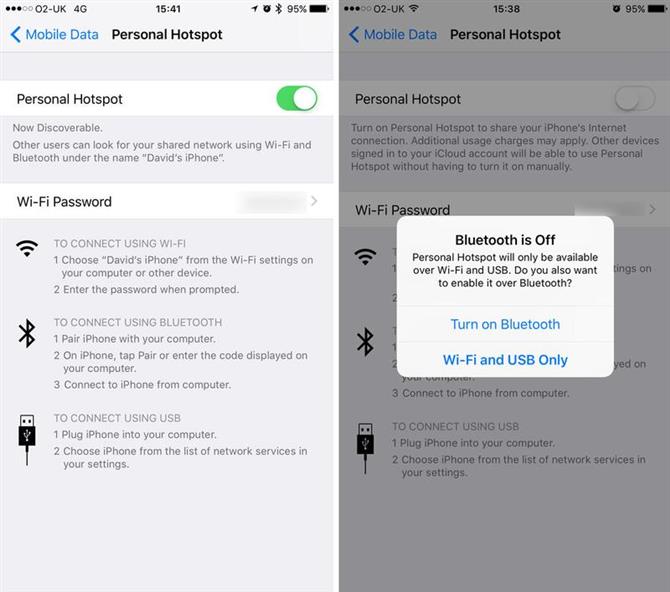
Jak połączyć się z hotspotem iPhone’a z iPhone’a lub iPada
Podłączenie iPhone’a lub iPada do hotspotu jest proste. Wykonaj następujące kroki:
- Udostępniając punkt dostępu z iPhone’a, otwórz drugi iPhone lub iPad otwórz Ustawienia.
- Stuknij w Wi-Fi.
- Pojawią się różne sieci Wi-Fi. Powinny one obejmować punkt aktywny utworzony przez iPhone’a. Wybierz ten punkt dostępu.
- Może być konieczne zalogowanie się (w zależności od używanej wersji systemu iOS). Jeśli potrzebujesz hasła, spójrz na iPhone’a udostępniającego Hotspot. Zobaczysz go w Ustawieniach> Osobisty hotspot (lub Ustawienia> Dane mobilne> Osobisty hotspot.
Będziesz teraz połączony z Internetem za pośrednictwem połączenia danych tego iPhone’a.
Jeśli łączysz się z hotspotem nadawanym przez twoje własne urządzenie, każde inne posiadane urządzenie powinno łączyć się bez hasła, pod warunkiem, że jesteś zalogowany w iCloud. Jeśli korzystasz z systemu iOS 13 i korzystasz z funkcji Udostępnianie rodziny, automatycznie połączysz się z hotspotem członka rodziny (i on z twoim) bez konieczności podawania hasła.
w iOS 13
Uwielbiamy tę nową funkcję w iOS 13 do zmiany sieci Wi-Fi, z którą jesteś połączony:
- Otwórz Centrum sterowania na iPhonie (przeciągnij w dół od prawego górnego rogu lub przesuń w górę od dołu w zależności od używanego iPhone’a).
- Naciśnij i przytrzymaj grupę ikon, która zawiera ikonę Wi-Fi.
- Teraz naciśnij i przytrzymaj ikonę Wi-Fi.
- Voilà! Zostanie otwarty nowy ekran ze wszystkimi sieciami Wi-Fi w okolicy, dzięki czemu możesz wybrać tę, którą chcesz.
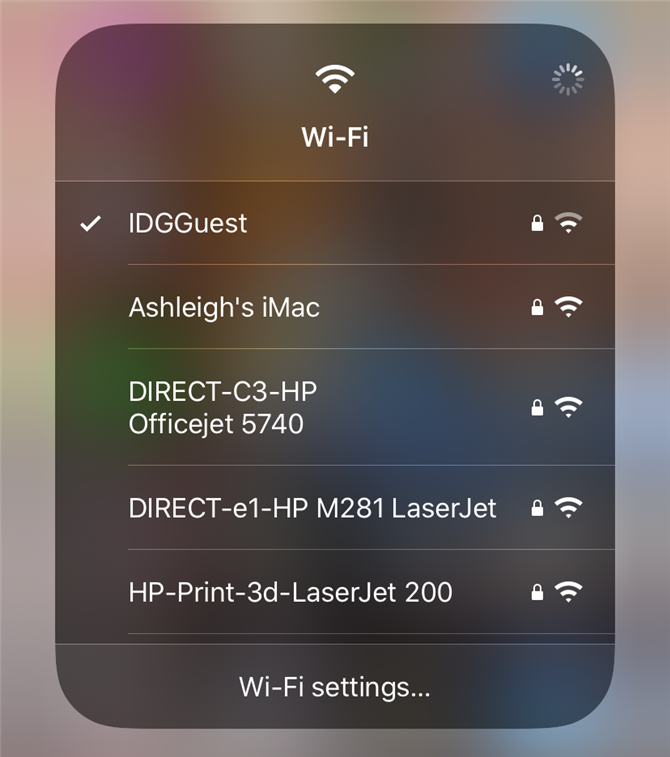
Jak połączyć się z hotspotem iPhone’a z komputera Mac
Teraz dzielisz swój punkt dostępu z iPhone’a, z którym możesz łatwo połączyć się z nim na komputerze Mac. Oto jak:
- Kliknij ikonę Wi-Fi na pasku menu komputera Mac. Zobaczysz wiele sieci Wi-Fi, które widzi lokalnie. W razie potrzeby włącz Wi-Fi.

- W sekcji Hotspoty osobiste powinieneś zobaczyć Hotspot swojego iPhone’a (jeśli nie masz sekcji Hotspot osobisty, znajdziesz go poniżej). Wybierz to.
- Jeśli używasz systemu iOS 13, komputer Mac powinien łączyć się automatycznie, o ile zalogujesz się do iCloud, w przeciwnym razie wpisz hasło, jak pokazano w sekcji Hotspot osobisty na iPhonie.
Jeśli nie masz ikony Wi-Fi na pasku menu komputera Mac, otwórz Preferencje systemowe i kliknij Sieć. Wybierz Wi-Fi z listy po lewej stronie. Wybierz hotspot iPhone’a z menu rozwijanego Nazwa sieci.
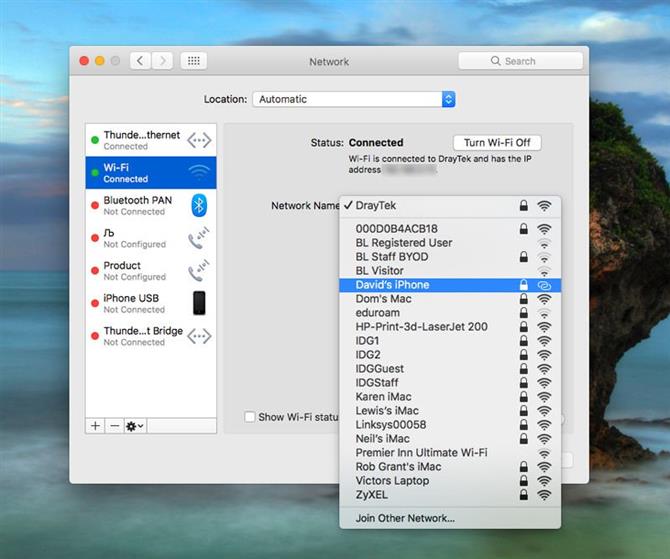
Będąc tutaj, należy zaznaczyć pole wyboru „Pokaż stan Wi-Fi na pasku menu”.
Możesz teraz przeglądać internet na komputerze Mac lub iPad za pomocą połączenia danych z iPhone’a. Twój przebieg może się jednak różnić w zależności od tego, jak dobre jest połączenie sieciowe iPhone’a. Może się okazać, że Internet działa nieco wolniej niż zwykle.
Po zakończeniu nie zapomnij dotknąć Ustawienia> Telefon komórkowy> Osobisty hotspot na iPhonie i ustawić go na Wył.
Co się stanie, jeśli komputer Mac nie połączy się z hotspotem Wi-Fi?
Mieliśmy opcje uruchamiania diagnostyki. Kreator przeprowadził różne testy diagnostyczne na naszym komputerze Mac przed utworzeniem raportu diagnostycznego.
Możliwe, że występuje problem z iOS 13, który uniemożliwia działanie udostępniania Hotspot. Badamy.
Możesz także rzucić okiem na nasz artykuł wyjaśniający, co zrobić, jeśli Wi-Fi nie działa na komputerze Mac.
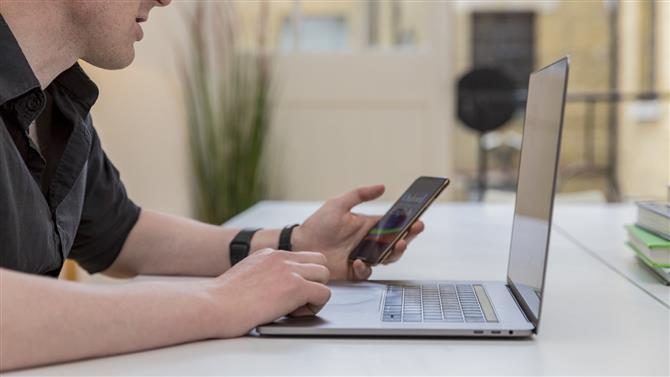
Jak połączyć się z hotspotem iPhone’a z komputera PC (Windows)
Po udostępnieniu hotspota z iPhone’a powinieneś zobaczyć hotspot Wi-Fi i połączyć się z nim za pośrednictwem komputera.
- Zacznij od włączenia Wi-Fi.
- Następnie kliknij ikonę Wi-Fi na pasku zadań.
- Wybierz swój iPhone.
- Kliknij Połącz.
Podaj hasło.
Jak połączyć się z hotspotem iPhone’a przez Bluetooth
Możesz także połączyć się za pomocą Bluetooth. Konieczne będzie sparowanie telefonu iPhone z komputerem za pomocą kodu.
- Na komputerze Mac musisz otworzyć Preferencje systemowe> Bluetooth> Włącz Bluetooth, poszukaj iPhone’a i kliknij Połącz.
- Na komputerze PC musisz kliknąć Dołącz do sieci osobistej> Dodaj urządzenie i wybierz iPhone’a z pokazanych urządzeń.
Jak połączyć się z hotspotem iPhone’a przez USB
Możesz także połączyć się bezpośrednio z iPhonem z komputera Mac za pomocą kabla USB, co może być najlepszą opcją, jeśli jesteś w miejscu, w którym jest wiele konkurencyjnych sieci Wi-Fi lub ponieważ nie uważasz, że bądź bezpieczny, aby rozgłaszać swoje połączenie (chociaż nikt nie powinien mieć możliwości przywrócenia go bez hasła), może być również szybsze korzystanie z połączenia USB niż Wi-Fi. Oto jak:
Będziesz potrzebować najnowszej wersji iTunes na Maca (po uruchomieniu Cataliny nie będzie to już konieczne, ponieważ iPhone będzie zarządzany za pomocą Findera).
Podłącz iPhone’a do komputera Mac za pomocą kabla USB dostarczonego z iPhonem (będzie to kabel USB – jeśli Twój Mac ma USB-C, potrzebujesz adaptera).
Powinieneś zobaczyć ostrzeżenie z pytaniem, czy „ufasz temu komputerowi”. Kliknij Zaufanie.
Teraz wybierz swojego iPhone’a z listy sieci, którą możesz zobaczyć po kliknięciu logo Wi-Fi na pasku menu.
Niebezpieczeństwa i ostrzeżenia
Co się stanie, jeśli ktoś spróbuje przejąć Twoje połączenie, spalić połączenie danych i / lub uzyskać dostęp do podejrzanych witryn i treści?
Powinieneś być w porządku, ponieważ hotspot iPhone’a jest chroniony hasłem. (Tym bardziej nie należy wybierać słowa „hasło” lub czegoś, co łatwo zgadnąć.) A u góry ekranu iPhone’a zobaczysz małe powiadomienie, gdy urządzenie uzyska dostęp do hotspotu, więc otrzymasz ostrzeżenie jeśli ktoś w wagonie pociągu zgadnie twoje hasło.
Ważniejsze ostrzeżenie dotyczy limitów danych podczas własnego surfowania. Łatwo zapomnieć o tym, że podczas uzyskiwania dostępu do Internetu za pomocą urządzenia, które zwykle ogranicza się do połączeń Wi-Fi, pracujesz w oparciu o limit danych 3G lub 4G. Pamiętaj, że masz na myśli, że tak powiem, i zalecamy unikanie pobierania dużych aplikacji i tym podobnych.